
我们大家在运维管理Windows10计算机系统时,有时可能会遇到需要一次性终止多个PID进程及相关子进程的问题。那么,我们该如何操作处理呢?下面,小编就来演示一下如何一次性关闭多个"记事本"的进程实例。
第一步:按住"Win+R"快捷键,打开"运行"对话框。
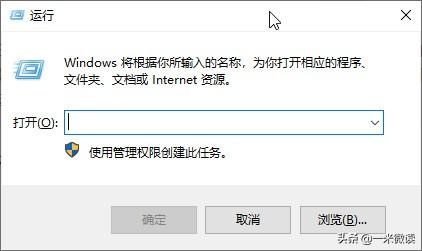
第二步:输入cmd指令。
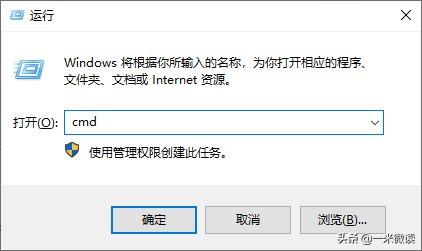
第三步:打开cmd操作窗口。
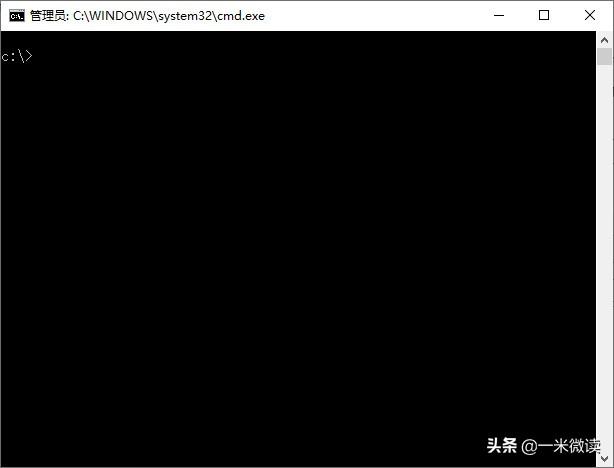
第四步:在cmd窗口依次执行三次"notepad"指令,打开运行三个"记事本"进程。
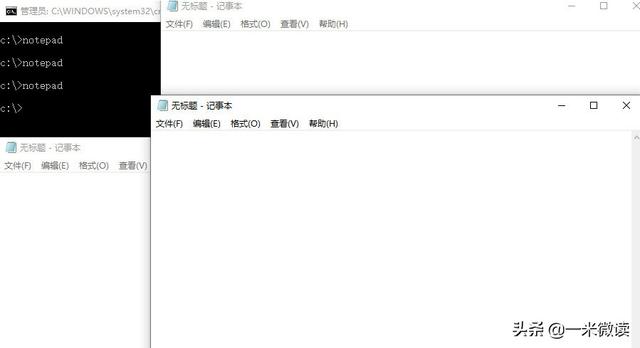
第五步:再执行"tasklist |find "notepad" "指令,查看三个notepad.exe记事本进程对应的PID。
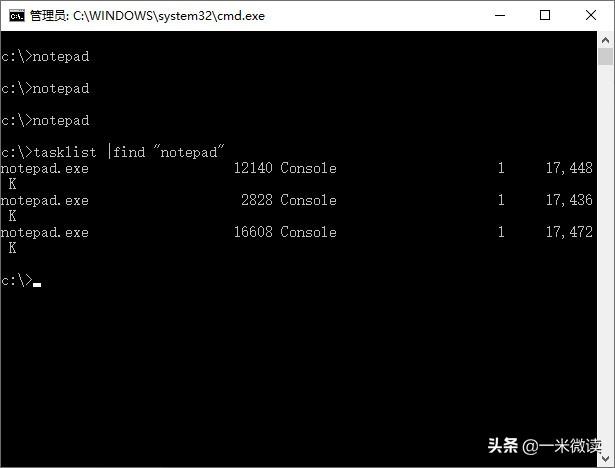
如图所示,三个notepad.exe进程对应的PID进程分别是12140、2828和16608。第六步:在cmd窗口执行"taskkill /?"指令,查看taskkill指令的相关用法帮助。
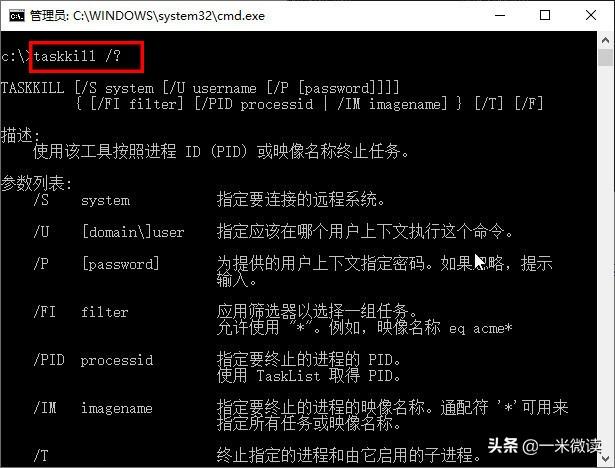
找到"taskkill"指令一次性关闭多个PID进程及子进程的用法示列,如图所示:
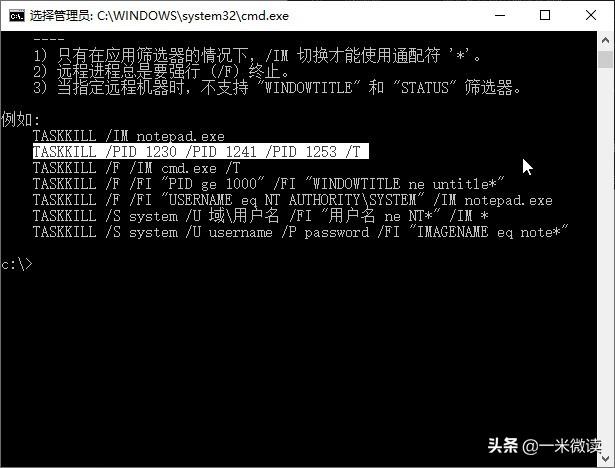
第七步:在cmd窗口,执行"taskkill /pid 12140 /pid 2828 /pid 16608 /t" 指令,可一次性关闭
PID=12140、PID=2828和PID=16608的三个notepd.exe的记事本进程。如图所示:
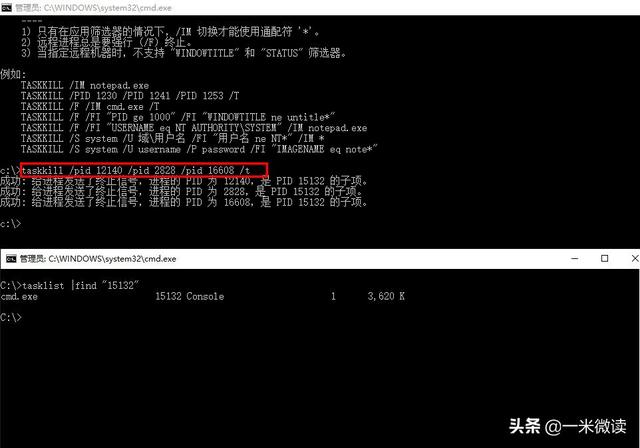
第八步:在完成上述taskkill的指令终止三个PID的notepad.exe的记事本进程后,打开的三个记事本的操作窗口会自动关闭掉,同时再执行"tasklist |find "notepad.exe" "指令,也没有相应的三个PID进程信息了,三个进程一次性地成功终止了。
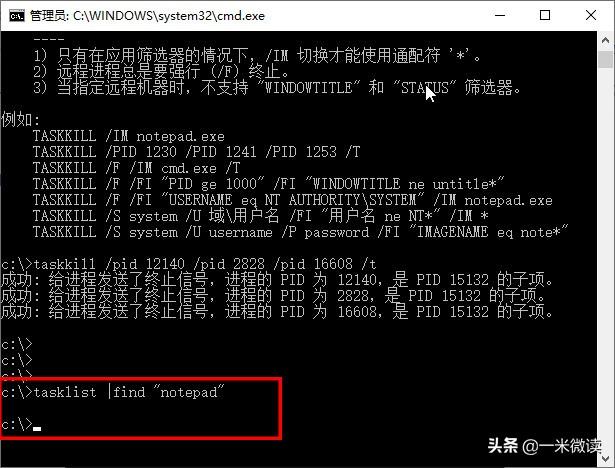





















 1279
1279

 被折叠的 条评论
为什么被折叠?
被折叠的 条评论
为什么被折叠?








